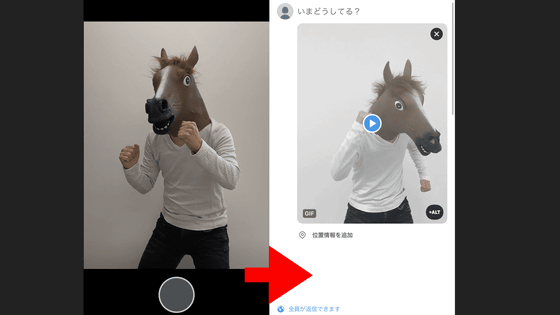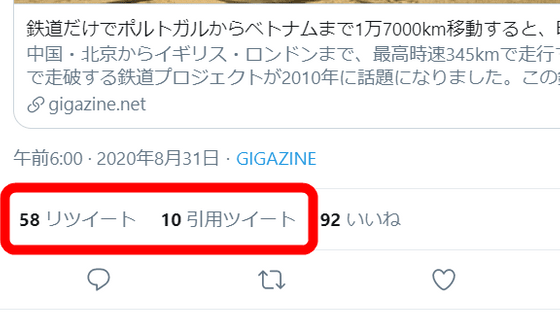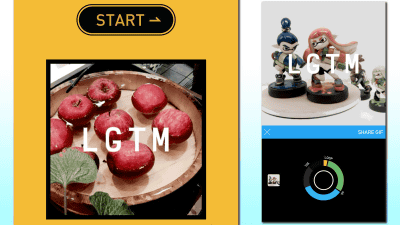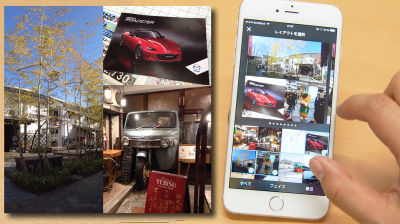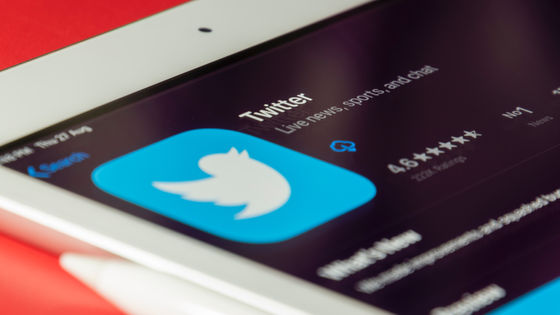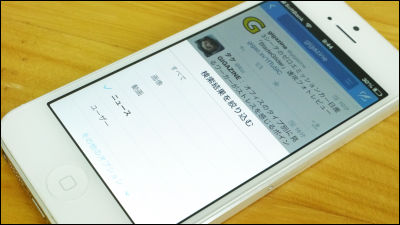Twitter新機能、投稿されたムービーを外部サイトに埋め込む機能を使ってみました
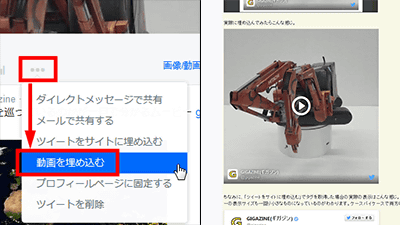
Twitterが投稿されたムービーを外部サイトに直接埋め込むことができる新機能を公開しました。従来の埋め込み機能では、ムービーと一緒につぶやきの内容がセットになっていたのですが、今回の更新でムービー単体を埋め込むことが可能になっています。
Embed Twitter-hosted video on your website | Twitter Blogs
https://blog.twitter.com/2015/embed-twitter-hosted-video-on-your-website
Twitterでは2015年1月末からiOS版・Android版アプリの新機能としてムービーの投稿が利用できるようになっています。今回はiPhone 6を使ってその新機能を含めて埋め込みまでの手順を追ってみますが、基本的な流れはAndroid版でも同じです。まずはいつもどおりにTwitterアプリから新規投稿をタップ。
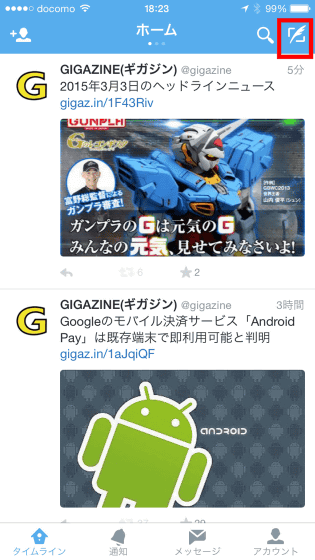
画面中央・右寄りにある画像選択アイコンをタップ。iPhoneの場合は、カメラのアイコンを直接タップしてもOKです。
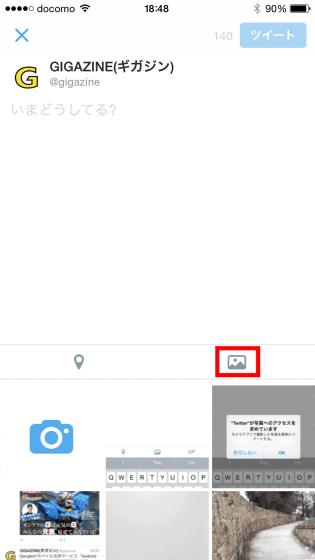
カメラアイコンをタップするとカメラが起動してムービーを撮影できるようになります。データフォルダに入っている撮影済みのムービーを選択することももちろん可能です。

カメラが立ち上がったら、左下のムービーアイコンをタップ。

撮影モードに画面が切り替わりました。この状態で画面下の赤いアイコンを押すと撮影がスタート。アイコンを押している間のみ撮影が行われます。

撮影時間は最長で30秒となっています。撮影が完了したら、画面右上の「完了」をタップ。

あとはツイート文を書き込み、「ツイート」をタップすれば投稿完了です。

埋め込み用タグは、PC版ブラウザから取得します。ツイートの下にある「…」アイコンをタップし、「動画を埋め込む」をクリック。

埋め込み用タグが表示されました。あとはこれをコピペするだけで、サイト上に動画を埋め込むことができるというわけです。

実際に埋め込んでみたらこんな感じ。
動画を投稿して埋め込みも可能になったアプリ版Twitterに投稿テストしてみました。 pic.twitter.com/XI0Slqt0qY
— GIGAZINE(ギガジン) (@gigazine) 2015, 3月 3
ちなみに、「ツイートをサイトに埋め込む」でタグを取得した場合の表示はこんな感じ。ツイートの本文を含めたカード表示になり、ムービーの表示サイズも一回り小さなものになっているのがわかります。ケースバイケースで両方の表示を使い分けるのがよさそうです。
動画を投稿して埋め込みも可能になったアプリ版Twitterに投稿テストしてみました。 pic.twitter.com/XI0Slqt0qY
— GIGAZINE(ギガジン) (@gigazine) 2015, 3月 3・関連記事
Twitterがスマホにインストールされたアプリ一覧の取得を開始予定、設定解除も可能 - GIGAZINE
Twitterが口座の詳細情報なしで個人宛の送金ができるサービスを開始 - GIGAZINE
TwitterがGIFアニメに対応、iPhone・AndroidアプリからもGIFアニメが利用可能に - GIGAZINE
Twitterでイヤな相手に知られず拒絶できる新機能「ミュート」を使う方法 - GIGAZINE
Twitter上で数回タップするだけで買い物できる新機能がわかる解説ムービー - GIGAZINE
・関連コンテンツ
in レビュー, ソフトウェア, ネットサービス, 動画, Posted by darkhorse_log
You can read the machine translated English article I tried using Twitter new function, a fu….